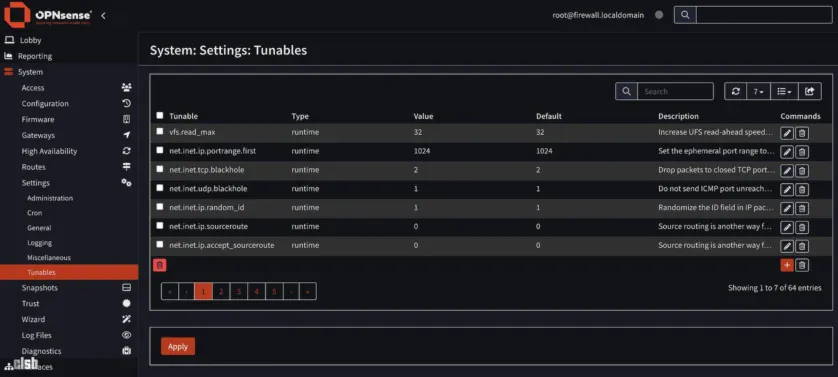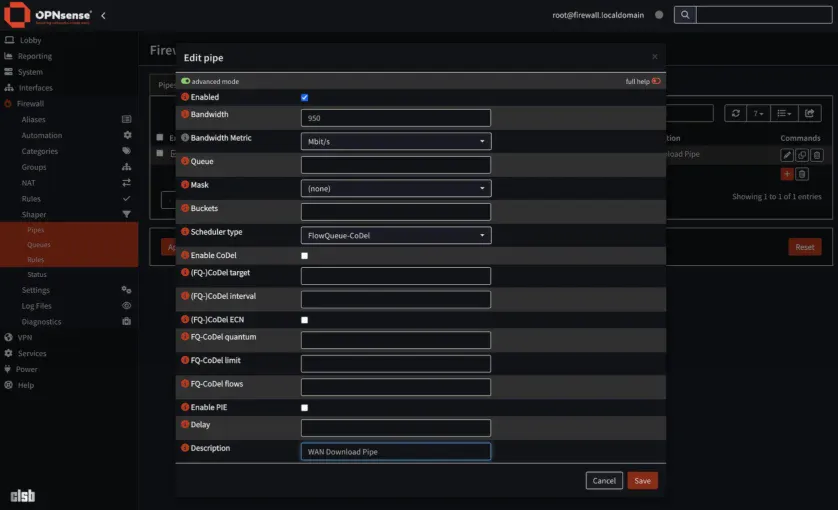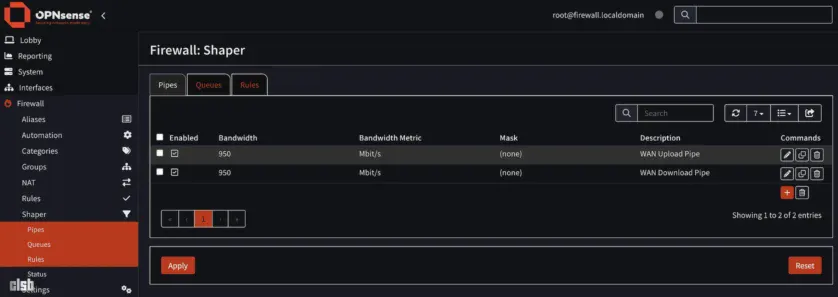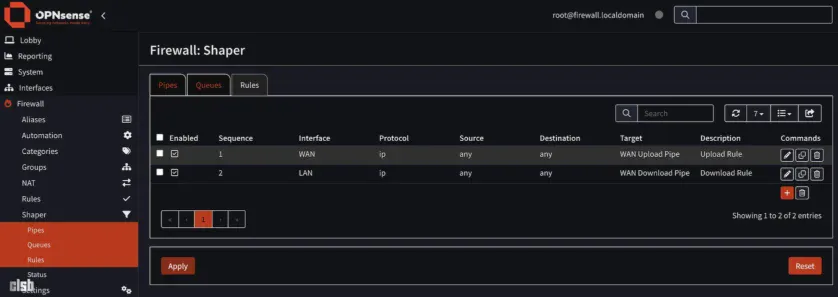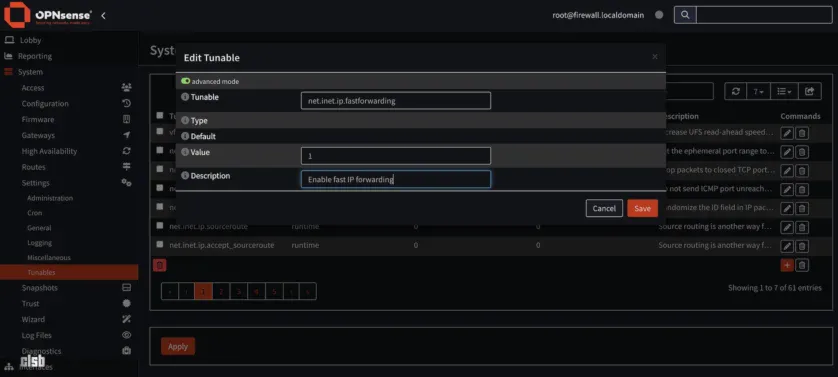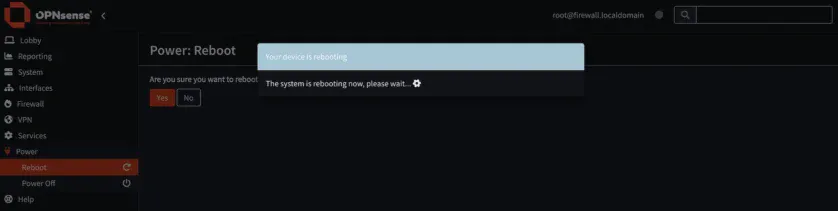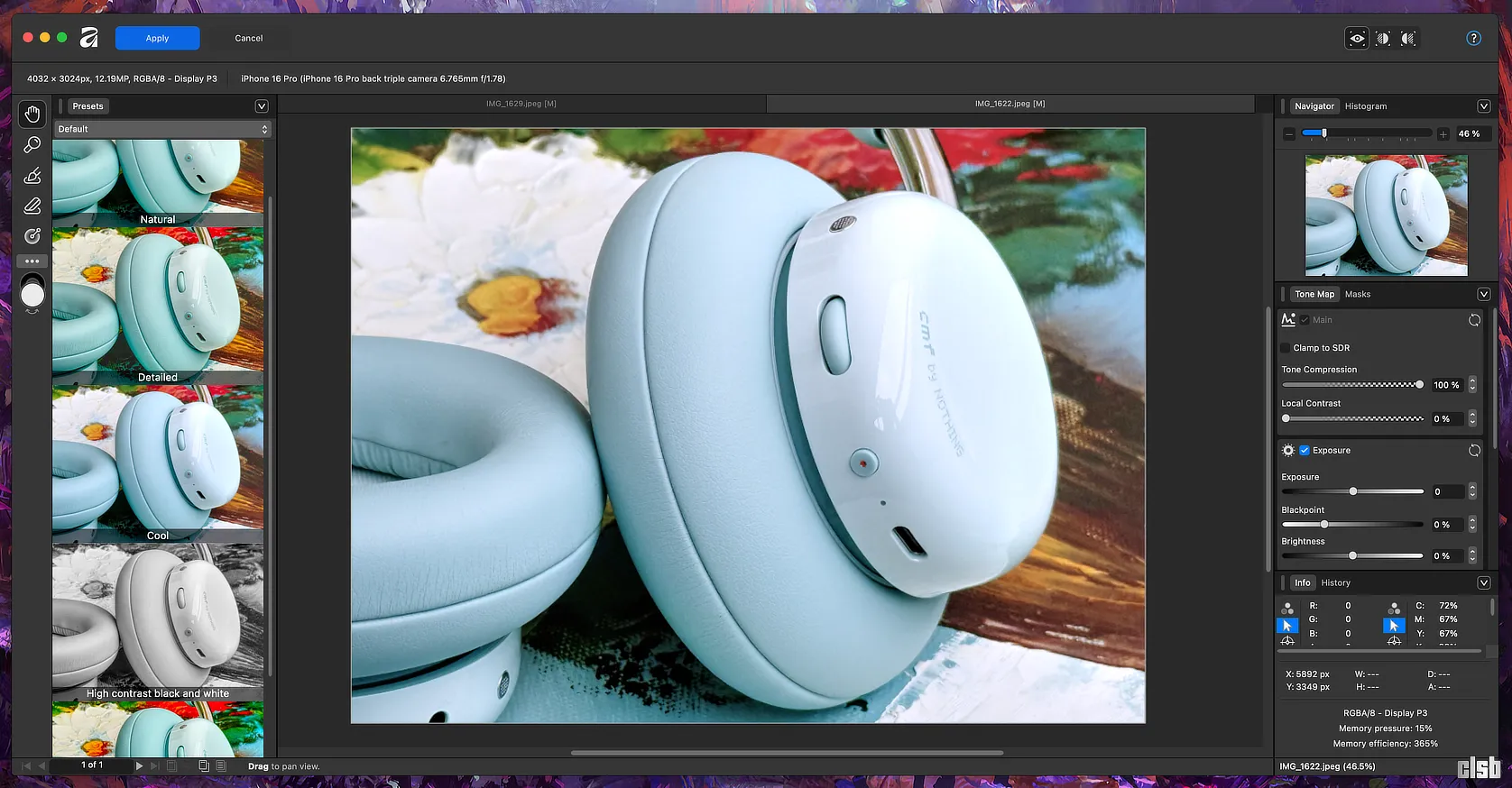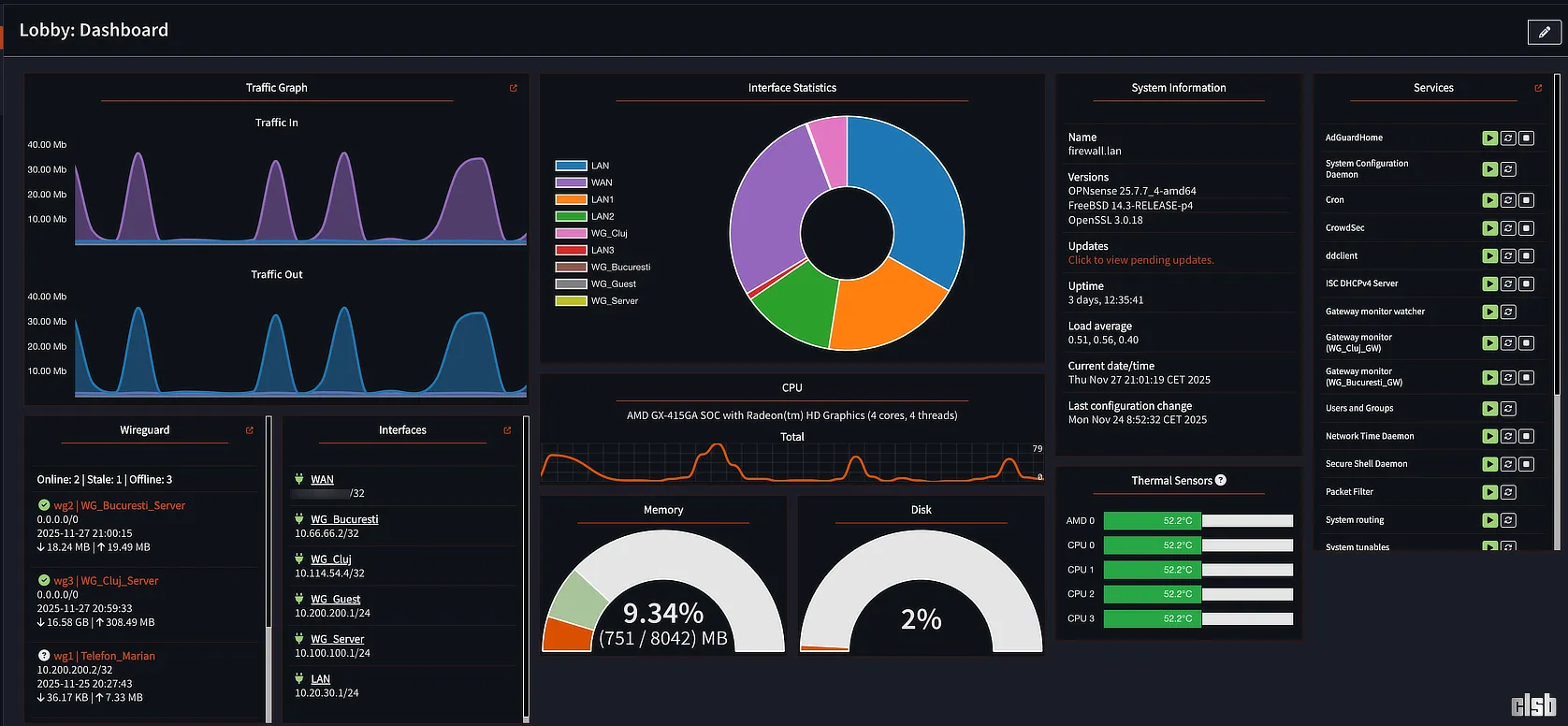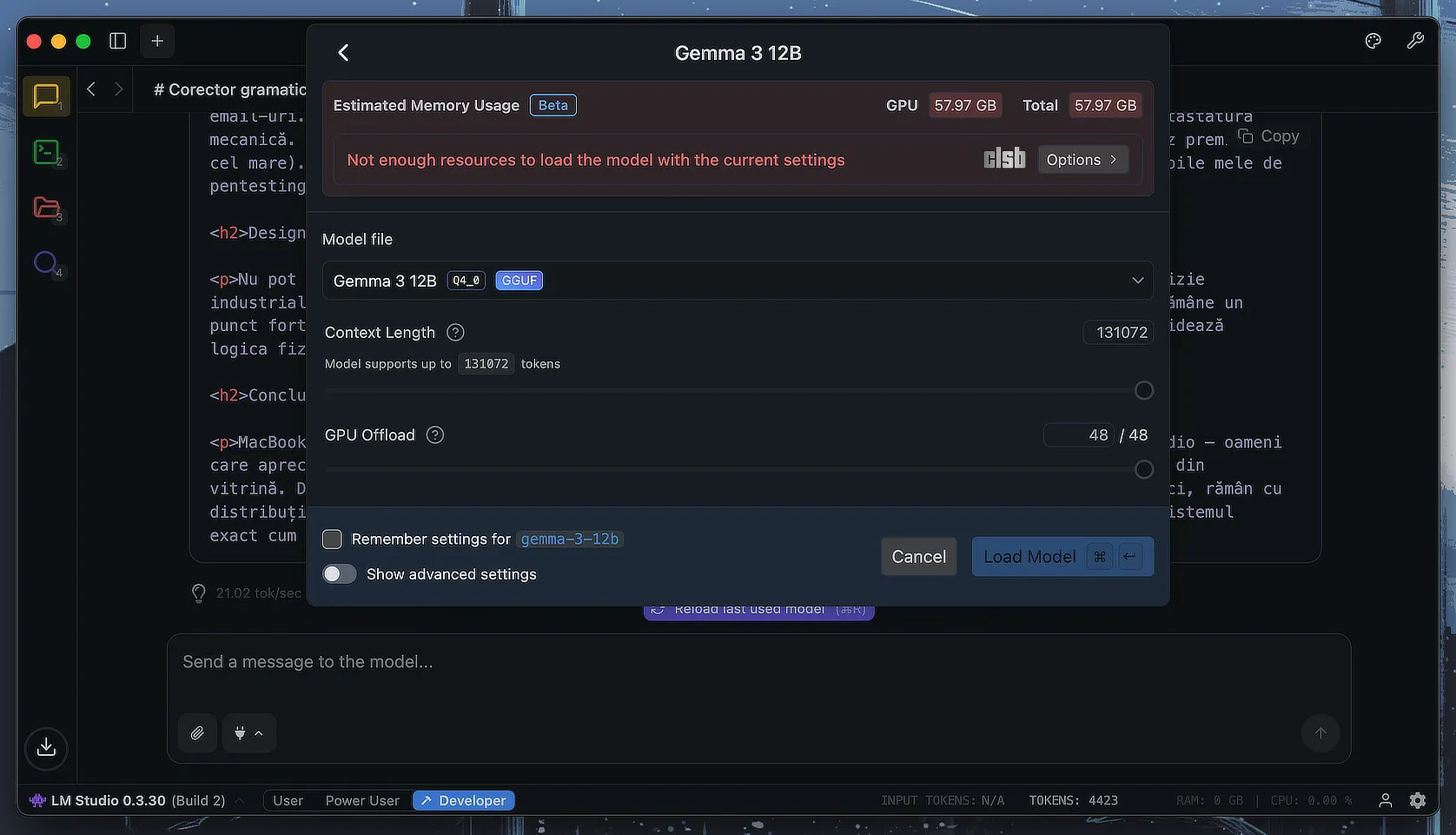Aveam o problemă destul de enervantă de ceva vreme: streamingul posturilor TV românești de la Digi, prin VPN-ul configurat de mine, se tot întrerupea. Folosesc un client WireGuard instalat direct pe un Chromecast cu Google TV, iar conexiunea este teribil de instabilă, cu buffer constant, făcând vizionarea aproape imposibilă. Sătul de întreruperi, am început să caut soluții și, după câteva săpături pe Reddit, am găsit o serie de setări pentru OPNsense care par să fi rezolvat complet problema.
De când am aplicat modificările de mai jos, conexiunea nu a mai picat deloc, iar buffering-ul a dispărut complet. Dacă vă confruntați cu o situație similară, iată pașii exacți pe care i-am urmat pentru a stabiliza rețeaua, explicați în detaliu. Tot procesul se concentrează pe configurarea corectă a routerului meu OPNsense pentru a gestiona traficul mai inteligent.
Pasul 1: Configurarea Modelatorului de Trafic
Aceasta este, de departe, cea mai importantă modificare pentru a rezolva problema de buffering, cunoscută în termeni tehnici drept bufferbloat. Practic, vom limita viteza de upload și download la aproximativ 95% din capacitatea reală a conexiunii pentru a permite routerului să gestioneze cozile de pachete mult mai eficient, fără să le aglomereze.
Crearea canalelor (Pipes)
Pentru început, trebuie să definim două canale separate, unul pentru upload și celălalt pentru download.
- Navigați în interfața OPNsense la Firewall » Shaper » Pipes.
- Apăsați butonul + Add pentru a crea canalul de upload.
- Completați câmpurile astfel:
- Bandwidth:
950(sau 95% din viteza voastră de upload; în cazul meu, am o conexiune de 1 Gbps) - Bandwidth metric:
Mbit/s - Scheduler:
FQ_CODEL - Description:
WAN Upload Pipe
- Bandwidth:
- Lăsați restul câmpurilor cu valorile implicite și apăsați Save.
- Repetați procesul apăsând din nou + Add pentru a crea canalul de download.
- Completați câmpurile pentru download:
- Bandwidth:
950(sau 95% din viteza de download) - Bandwidth metric:
Mbit/s - Scheduler:
FQ_CODEL - Description:
LAN Download Pipe
- Bandwidth:
- Salvați, apoi apăsați butonul Apply changes care apare în partea de sus a paginii.
La final, ar trbui să arate astfel:
Crearea regulilor (Rules)
Acum că am definit canalele, trebuie să instruim firewall-ul să le și folosească pentru a dirija traficul corespunzător.
- Navigați la Firewall » Shaper » Rules.
- Apăsați + Add pentru a adăuga regula de upload.
- Configurați regula în felul următor:
- Interface:
WAN - Direction:
out(se aplică traficului care iese din rețea către internet) - Target pipe:
WAN Upload Pipe - Description:
Upload Rule
- Interface:
- Lăsați sursa (Source) și destinația (Destination) setate pe „any” și salvați.
- Creați o nouă regulă, de data aceasta pentru download, apăsând din nou + Add.
- Completați câmpurile pentru download:
- Interface:
LAN - Direction:
out(se aplică traficului care iese din router către dispozitivele din rețea) - Target pipe:
LAN Download Pipe - Description:
Download Rule
- Interface:
- Salvați și această regulă, apoi nu uitați să apăsați Apply changes. Din acest moment, modelatorul de trafic este activ.
La final, ar trebui să arate astfel:
Pasul 2: Adăugarea unor optimizări de sistem (Tunables)
Următorul pas implică adăugarea unor setări avansate la nivel de sistem pentru a optimiza modul în care OPNsense gestionează bufferele de memorie pentru rețea.
Aceste modificări sunt deosebit de utile în medii virtualizate sau pe sisteme care gestionează un volum mare de trafic.
- Navigați la System » Settings » Tunables.
- Veți vedea o listă cu parametrii de sistem. Apăsați butonul + Add pentru a adăuga pe rând următoarele trei setări.
- Prima setare:
- Tunable:
net.inet.ip.fastforwarding - Value:
1 - Description:
Enable fast IP forwarding
- Tunable:
- Salvați.
- A doua setare:
- Tunable:
kern.ipc.nmbclusters - Value:
1000000 - Description:
Increase network memory buffers
- Tunable:
- Salvați.
- A treia setare:
- Tunable:
kern.ipc.maxsockbuf - Value:
4262144 - Description:
Increase max socket buffer size
- Tunable:
- Salvați.
- După ce ați adăugat toți cei trei parametri, apăsați butonul Apply changes.
Pasul final: Repornirea sistemului
Deși majoritatea schimbărilor sunt aplicate instantaneu, este recomandat un restart complet al firewall-ului pentru a vă asigura că toți noii parametri de sistem sunt încărcați corect de la pornire. Navigați la Power -> Reboot și așteptați ca sistemul să redevină online.
Odată ce OPNsense a repornit, ar trebui să observați o îmbunătățire semnificativă a fluidității rețelei, în special în scenarii de streaming video care înainte cauzau probleme. Pentru mine, diferența a fost ca de la noapte la zi.